Как самостоятельно сделать подсветку Ambilight для телевизора или монитора. Какие компоненты нужны для системы Ambilight. Как подключить и настроить подсветку Ambilight. Какое программное обеспечение использовать для Ambilight. Какие преимущества дает подсветка Ambilight.
Что такое подсветка Ambilight и зачем она нужна
Ambilight (ambient light) — это технология динамической фоновой подсветки экрана телевизора или монитора. Суть ее заключается в том, что пространство за экраном подсвечивается цветами, соответствующими изображению на самом экране в данный момент. Это создает эффект расширения изображения за пределы экрана и более глубокого погружения зрителя.
Основные преимущества подсветки Ambilight:
- Улучшает восприятие контраста и цветопередачи изображения
- Снижает нагрузку на глаза при просмотре в темноте
- Создает эффект большего размера экрана
- Усиливает эффект присутствия и погружения
- Улучшает атмосферу при просмотре фильмов и игр
Изначально технология Ambilight была разработана компанией Philips для своих телевизоров. Но сегодня энтузиасты научились создавать подобные системы самостоятельно, адаптируя их под любые телевизоры и мониторы.

Необходимые компоненты для создания подсветки Ambilight
Для самостоятельной сборки системы подсветки Ambilight понадобятся следующие ключевые компоненты:
- Светодиодная лента WS2812B — это программируемая RGB-лента, каждый светодиод которой можно управлять индивидуально.
- Контроллер для управления лентой (например, на базе ESP8266 или Arduino)
- Блок питания на 5В для питания ленты и контроллера
- Провода для соединения компонентов
- ПК или одноплатный компьютер (Raspberry Pi) для обработки видеосигнала
Количество светодиодов в ленте зависит от размера экрана. Для 32-дюймового телевизора обычно достаточно 2-3 метров ленты плотностью 60 LED/м.
Схема подключения компонентов системы Ambilight
Принципиальная схема подключения выглядит следующим образом:
- Светодиодная лента крепится по периметру задней стороны экрана
- Лента подключается к контроллеру (для питания и управления)
- Контроллер подключается к блоку питания 5В
- Контроллер соединяется с ПК или Raspberry Pi по USB
- На ПК/Raspberry Pi устанавливается ПО для захвата и анализа изображения
Важно правильно рассчитать мощность блока питания в зависимости от длины ленты. Для 5 метров обычно достаточно блока на 10А.

Программное обеспечение для работы подсветки Ambilight
Для функционирования системы Ambilight необходимо специальное программное обеспечение, которое будет захватывать изображение с экрана, анализировать его и отправлять команды на контроллер подсветки. Наиболее популярные варианты ПО:
- Prismatik — кроссплатформенное open-source решение
- Hyperion — популярное ПО для Raspberry Pi
- AmbiBox — простое в настройке решение для Windows
Для контроллера чаще всего используется прошивка WLED, которая позволяет удобно управлять светодиодной лентой.
Процесс настройки и калибровки подсветки Ambilight
После сборки и подключения всех компонентов необходимо выполнить настройку и калибровку системы:
- Настроить в ПО количество и расположение светодиодов
- Откалибровать цвета подсветки
- Настроить задержку и плавность смены цветов
- Отрегулировать яркость подсветки
- Настроить зоны захвата изображения
Правильная калибровка позволит добиться максимально естественного и приятного глазу эффекта. Рекомендуется периодически проводить повторную калибровку.
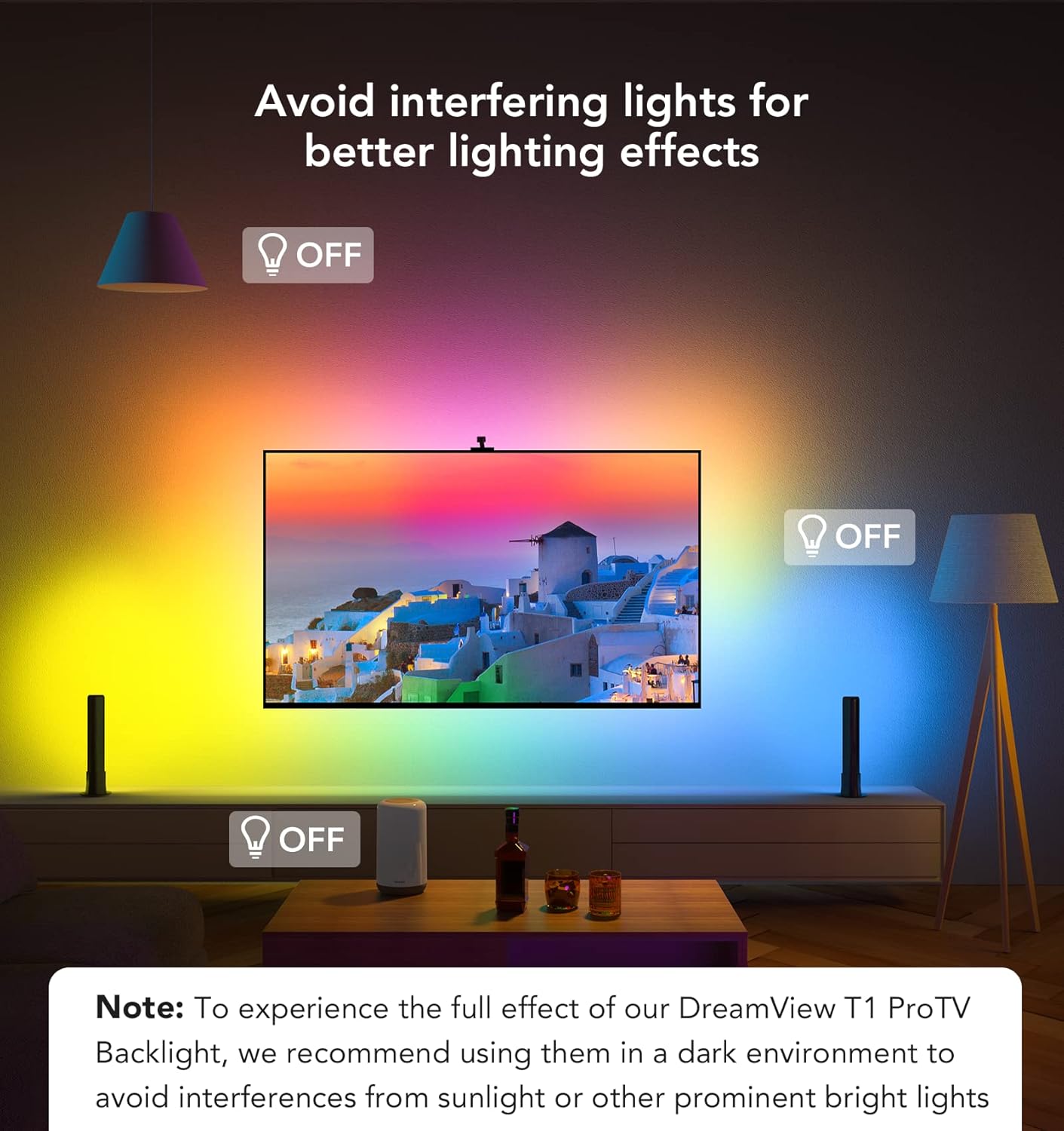
Возможные проблемы при создании подсветки Ambilight
При самостоятельной сборке системы Ambilight могут возникнуть следующие сложности:
- Некорректная работа ленты из-за проблем с питанием
- Задержки и рассинхронизация подсветки с изображением
- Искажения цветов из-за неправильной калибровки
- Проблемы с захватом изображения на некоторых видеокартах
- Сложности при настройке ПО
Большинство проблем решается правильным подбором компонентов, аккуратной сборкой и тщательной настройкой программного обеспечения.
Сравнение самодельной подсветки с фирменными решениями
Самостоятельно собранная система Ambilight имеет ряд преимуществ по сравнению с готовыми фирменными решениями:
- Значительно более низкая стоимость
- Возможность адаптации под любой телевизор или монитор
- Гибкая настройка под свои потребности
- Возможность модернизации и расширения функционала
Основной недостаток — необходимость потратить время на сборку и настройку. Но для многих энтузиастов это скорее плюс, чем минус.
Заключение

подсветка для Android-телевизора или PC / Комфортный дом и бытовая техника / iXBT Live
Я думаю, каждый из вас слышал о технологии подсветки Ambilight или технология окружающего освещения. Если кто-то забыл напомню, эта технология была изначально изобретена компанией Philips для своих телевизоров. Смысл ее заключается том, что за телевизором пространство освещается тем цветом, которое сейчас находится на экране именно в этом месте. По сути, как бы расширяя пространство телевизора, и погружает нас в эту картинку. Но что же делать если ваш монитор или телевизор не поддерживает эту технологию Ambilight?! Правильно — смотреть канал Китай в Умном доме, где я хочу подробно рассказать про эту умную подсветку. Ведь подключить ее можно, не только к телевизору, но и к монитору вашего персонального компьютера или ноутбука. Давайте смотреть на ее возможности.
Содержание
- Комплектация
- Подключение к ПК
- Подключение к телевизору
- Видеообзор
- Купить
- Выводы
Комплектация
Поставляется в небольшой картонной коробке с красивой картинкой ЛЕД ленты в верхней части. На правом боку находим QR код для скачивания инструкции по применению.
На правом боку находим QR код для скачивания инструкции по применению.
Внутри коробки чего только нет, давайте разбираться со всем последовательно. И начать я предлагаю с инструкции, так как без нее в этом случае действительно сложно. В инструкции отображена схема подключения, настройки программы для Windows, Linux и Андроид. И ответы на популярные вопросы.
В отдельном кульке находится две пластиковые клипсы держателя кабеля, кусочки двухстороннего скотча и четыре силиконовые антискользящие ножки.
Далее в отдельном кульке находиться блок питания, на выходе выдает 5 вольт и аж 8 ампер. Кабель для подключения блока питания к сети 220 вольт находится тут же рядом.
Тут же в коробке находится пластиковая стяжка на двухстороннем скотче.
И немного странно, но пусть будет. Я заказал 4-метровую LED ленту, но в комплект мне положили дополнительный разветвитель питания и коннектор для подключения красной ЛЕД ленты, которой у меня естественно нет.
Я заказал 4-метровую LED ленту, но в комплект мне положили дополнительный разветвитель питания и коннектор для подключения красной ЛЕД ленты, которой у меня естественно нет.
Для подключения умного блока ленты к умному телевизору или компьютеру в комплекте находится полутораметровый кабель USB- USB Type B.
Мозгами нашей всей затее служит небольшая и очень легка коробочка с надписью Light Box Dream Color. На верхней грани расположился разъем подключения ЮСБ к телевизору или ПК, а рядом под надписью Date – подключение логики работы от LED ленты. В нижней части блока как раз места для поклейки силиконовых ножек, так же можно повесить на шурупы, соответсвенный пазы в блоке имеются.
Led лента намотана на пластиковую бобину, там же закреплены порты подключения питания и данных логики работы. У продавца есть несколько вариантов комплектации длины этой ленты, для мониторов до 22 дюймов – 1 метр, 22-32 дюйма – у метра, 32 -43 дюйма – 3 метра. От 43 до 60 дюймов – 4 метра, и все выше 60 дюймов уже 5-метровая лента. У меня 55 дюймовый телевизор, поэтому у меня 4 метра ленты.
У меня 55 дюймовый телевизор, поэтому у меня 4 метра ленты.
Для крепления ленты к корпусу телевизора или монитора, на нижнюю ее часть уже наклеили двухсторонний скотч. Но судя по отзывам, он не очень качественно держит, поэтому я буду использовать силиконовый скотч.
Можно заказать 30 или 60 светодиодов на 1 метр. Я решил заказать 60, чтобы добиться равномерно качественного свечения. Лента покрыта тонким слоем лака. При необходимости можно отрезать не нужную часть ленты, для этого после каждого светодиода находится специальное место.
Если все подключить правильно, то лента моргнет разными цветами, а на блоке управления появится еле заметный красный огонек.
Подключение к ПК
Давайте протестируем ее работу с монитором подключённому к ноутбуку или компьютеру. Подключаем кабель данных к ЮСБ порту нашего PC. В Windows 10 появилось неизвестное устройство USB Serial. Значит необходимо открыть инструкцию, и найти, где скачать драйвера. Для вас, дорогие зрители, я уже все это сделал и сохранил архив, ссылку на который вы найдете в ниже. Ну а я перехожу на сайт wch.cn/downloads/Ch441SER_EXE.html где мне надо скачать драйвер Ch440. Загрузка драйвера завершается успешно, файл весит 382 килобайта. Но я на всякий случай проверю его антивирусом VirusTotal.
Ну а я перехожу на сайт wch.cn/downloads/Ch441SER_EXE.html где мне надо скачать драйвер Ch440. Загрузка драйвера завершается успешно, файл весит 382 килобайта. Но я на всякий случай проверю его антивирусом VirusTotal.
Как и ожидалось – все OK, можно устанавливать драйвера. Для этого клацаем правой кнопкой мышки и запускаем установку от имени администратора. (Это важно, так как при другом варианте, драйвера могут не установиться). Выскакивает архаичное окно с выбором установить, удалить или помощь. Версия драйверов 3.5.2019.1. Жмем Install и ждем завершения процесса. Буквально через 5 секунд выскакивает окно, что все OK, драйвера установлены.
Как видим в диспетчере задач неизвестного оборудования уже нет, перейдя в порты мы видим, что у нас появилось новое подключение USB-Serial Ch440 на 3 Ком порту.
С сайта Ambibox.ru скачиваем программу для работы с нашей подсветкой. На сайте все на русском языке, можно почитать про ее возможности и при необходимости даже связаться с создателями ПО. В разделе скачивания доступна не только версия для ПК, но также скрипты для Андроид медиа комбайна XBMC или Kodi. Версия для ПК на момент съемки обзора 2.1.7.
На сайте все на русском языке, можно почитать про ее возможности и при необходимости даже связаться с создателями ПО. В разделе скачивания доступна не только версия для ПК, но также скрипты для Андроид медиа комбайна XBMC или Kodi. Версия для ПК на момент съемки обзора 2.1.7.
Архив с программой весит 9,2 мегабайта, разархивируем и проверим ПО на вирусы. Все чисто, можно устанавливать приложение. Но при установке соблюдайте ИНСТРУКЦИЮ, иначе будет печаль и грусть!
Язык выбираем по-своему усмотрению, я выберу русский. Жмем “Далее”, принимаем условия лицензионного соглашения, смотрим изменения в ПО, и тут важно, убираем нижнюю галочку “PayClaw” и жмем далее, выбираем путь установки, я оставлю по умолчанию, и так же название в меню Пуск. Ставлю галочку “Создать ярлык на рабочем столе” и жму “Установить”.
И вот теперь важно выбрать именно наше устройство – выбрать надо «Adalight». Снимаем галочку напротив посетить сайт, мы там уже были, и запускаем наше новое приложение.
В панели задач у нас появилось два ярлычка, один с иконкой приложения, второй информационный – подключена или нет наша умная подсветка. Но чтобы она сразу заработала нам надо сделать несколько настроек. Первое что надо сделать это перейти в режим настроек и нажать на кнопку «больше настроек». Далее в настройках выбираем программный захват экрана. Потом в режиме методов захвата изображения выбираем «GDI FS Aero».
Но чтобы она сразу заработала нам надо сделать несколько настроек. Первое что надо сделать это перейти в режим настроек и нажать на кнопку «больше настроек». Далее в настройках выбираем программный захват экрана. Потом в режиме методов захвата изображения выбираем «GDI FS Aero».
А вот теперь убеждаемся, что наше устройство «Adalight» и выбранный COM порт соответствует тому, что мы проверяли в настройках устройств. И теперь придется посчитать сколько у нас светодиодов на задней части монитора. Это нужно для более точного позиционирования света. Если брать из расчета 60 светодиодов на 1 метр, то как раз на 5 метров будет 300 светодиодов, а вот сколько у вас, тут уже индивидуально под размер монитора.
Теперь активируем меню «Показать зоны захвата». Где переходим в мастер настройки зон захвата. Тут уже тоже все просто, в верхнем поле «сколько светодиодов по горизонтали» выставляем сколько у нас их, просто посчитаем. Ну а так если посчитать на 1 метр 60 светодиодов, для монитора в 23 дюйма это примерно 33 светодиода по горизонтали, и 21 по вертикали.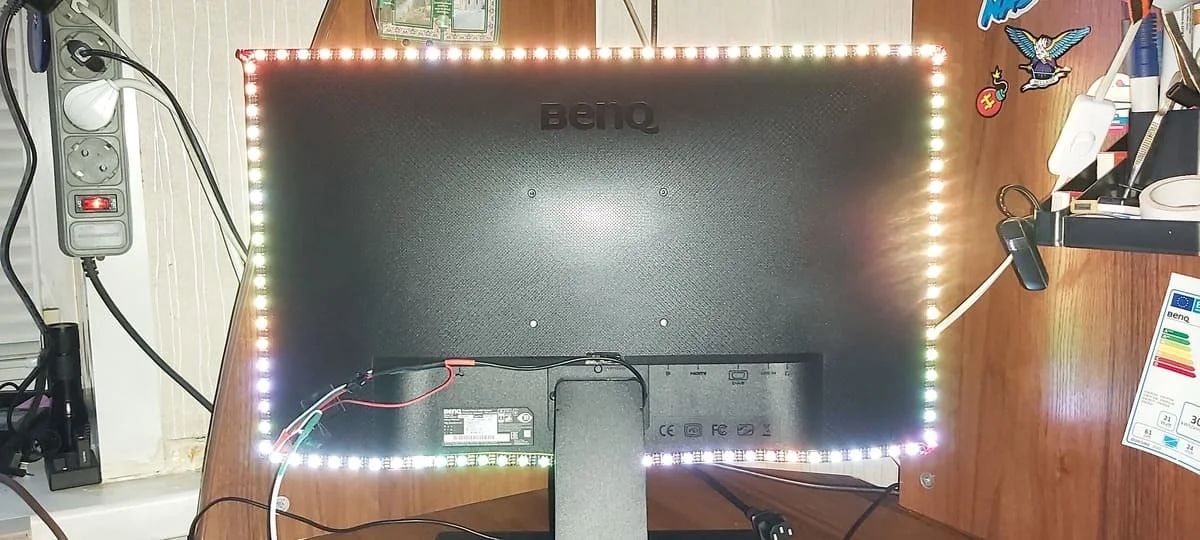 И теперь немного увеличим горизонтальные и вертикальные рамки захвата изображения. Я поставил +3. Это нужно, чтобы не только панель пуск или верхняя панель браузера с определенной высотой попадали в подсветку, а все, что ниже тоже захватывалось и обрабатывалось процессором и выводилось на задний фон. Настройка, тоже более индивидуальная.
И теперь немного увеличим горизонтальные и вертикальные рамки захвата изображения. Я поставил +3. Это нужно, чтобы не только панель пуск или верхняя панель браузера с определенной высотой попадали в подсветку, а все, что ниже тоже захватывалось и обрабатывалось процессором и выводилось на задний фон. Настройка, тоже более индивидуальная.
Запускаю тестовое видео, хоть я не совсем верно отсчитал количество, так как лента пойдет на телевизор, а не монитор, все равно можно убедиться, что все работает отлично. Я бы сказал за свои деньги это ТОП, очень красивая подсветка и главное почти без торможения. Скажу откровенно, мне очень понравилось, пусть у меня монитор не 27 и не 32 дюйма, а скромные 23, но все равно очень красиво и главное создаёт эффект такого себе ночника для работы без освещения. А смотреть кино или играть в игры, так вообще, как дополнительный эффект присутствия. По сути, программа захватывает периметр монитора и передает цветовую гамму на нашу RGB ленту, а дальше уже дело техники. В отзывах пишут, что можно использовать другое ПО, мол оно и быстрее и лучше, но моя цель не ПК.
В отзывах пишут, что можно использовать другое ПО, мол оно и быстрее и лучше, но моя цель не ПК.
Подключение к телевизору
Но моя цель это Ambilight подсветка моего телевизора Xiaomi 55 дюймов. На клейкую ленту производителя я надеяться не стал и купил 5 метров хорошего двухстороннего скотча шириной 9,5 миллиметров. Наклеивать ленту мы будем против часовой стрелки с нижнего левого угла телевизора (если смотреть на него сзади). Для углов я рекомендую купить у продавца переходники, так как сгибать ленту при 60 светодиодах довольно сложно. Ну либо воспользоваться паяльником =)
Вот так вот у меня все это получилось. На боковины у меня получилось по 40 светодиодов, на верхнюю 72 и нижнюю часть 74 светодиодов соответственно. Остался небольшой кусочек LED ленты, его просто отрезаем. Теперь на двухсторонний скотч монтируем умный блок и вешаем телевизор на место.
Для работы с Андроид необходимо или скачать бесплатное ПО — Hyperion Android Grabber или купить за символическую сумму через PlayMarket Android Ambilight. Прочтя отзывы, я и остановился на этом программном обеспечении. Устанавливаем его и открываем для первичной настройки. Программа может как сделать подсветку одним цветом, так и разными. Но нас интересует последний режим, а именно режим захвата изображения. Программа вполне корректно работает с пультом и с настройкой проблем не должно возникнуть. Переходим в настройки выбрав шестерёнку в нижней части программы. Тут нам надо выбрать количество светодиодов по горизонтали и по вертикали. Далее выбираем с какого угла у нас начинается старт нашей LED ленты, в моем случае правый нижний угол. В настройках захвата я выставил по горизонтали 3 и по вертикали 3, но параметр индивидуальный — каждый сможет настроить его под себя. Так же я установил старт программы весте с ТВ и при выключении телевизора тоже выключаться.
Прочтя отзывы, я и остановился на этом программном обеспечении. Устанавливаем его и открываем для первичной настройки. Программа может как сделать подсветку одним цветом, так и разными. Но нас интересует последний режим, а именно режим захвата изображения. Программа вполне корректно работает с пультом и с настройкой проблем не должно возникнуть. Переходим в настройки выбрав шестерёнку в нижней части программы. Тут нам надо выбрать количество светодиодов по горизонтали и по вертикали. Далее выбираем с какого угла у нас начинается старт нашей LED ленты, в моем случае правый нижний угол. В настройках захвата я выставил по горизонтали 3 и по вертикали 3, но параметр индивидуальный — каждый сможет настроить его под себя. Так же я установил старт программы весте с ТВ и при выключении телевизора тоже выключаться.
Если же перейти в режим многоцветного свечения, то в дополнительных настройках можно настроить цветовую температуру, яркость и контрастность свечения. Ну либо выбрать любой из режимов работы.
Ну либо выбрать любой из режимов работы.
Давайте протестируем все это дело. Как видим даже в меню телевизора у нас уже появилась подсветка заднего фона. Но предупрежу заранее, работать будет не со всем контентом, допустим на “родном” YouTube, может не работать, но я использую Smart YouTube для ТВ, тут все отлично. Если взять программу MeGoGo, то в новостях все отлично подсвечивается, а вот если выбрать фильм, то подсветки уже не будет. Но это скорее исключение, чем правило. В 99% программ и плееров подсветка у меня работает.
Пример моего видео с YouTube – как видите без проблем все красиво подсвечивается.
И давайте посмотрим ролик, который я сделал специально для этого видео. Как видим все достаточно красиво и главное точно подсвечивается, цвета быстро изменяются и ничего не тормозит. Интересно, что темное оно естественно не подсвечивает, и теперь смотреть ужастик стало еще веселее.
Интересно, что темное оно естественно не подсвечивает, и теперь смотреть ужастик стало еще веселее.
Проверил в популярном приложении HDVideoBox — все ок.
Ютуб ролик в 4K
Видеообзор
Купить
DIY Ambient TV PC Dream Screen -AliExpress
Скачать программы — ТУТ
Выводы
Это одна из самых крутых вещей, после умной гирлянды из этого обзора, которые я откровенно видел. Вроде все просто, но насколько оживает кино и ТВ в целом. Единственный для меня минус в том, что нижняя часть ТВ более толстая и поэтому там рассеивание получается не такое как сверху и по бокам, тут я уже буду думать, как к нижней части наклеить какой-то алюминиевый профиль под углом 45 градусов и перенесу ленту на него. А так, могу смело рекомендовать к покупке, работает как на ПК, так и на Смарт ТВ, и несмотря на то, что продавец для ТВ Xiaomi этот комплект не предлагал, как вы сами убедились все отлично работает. В отзывах пишут, что для ПК есть лучше программное обеспечение, чем, то которое показал я, возможно это и так, но моя цель была именно ТВ. Но для монитора я уже тоже заказал, так как подсветка на меня произвела свой ВАУ эффект, мелочь, а красиво. Спасибо за просмотр, я надеюсь оно было для Вас полезным. А чтобы не пропустить новые интересные видено по тематике умного и не очень дома, приглашаю подписываться на канал. Так же не забывайте про Телеграм канал, где вы найдёте подобные интересные новинки, из раздела умного, и не очень, дома.
Вроде все просто, но насколько оживает кино и ТВ в целом. Единственный для меня минус в том, что нижняя часть ТВ более толстая и поэтому там рассеивание получается не такое как сверху и по бокам, тут я уже буду думать, как к нижней части наклеить какой-то алюминиевый профиль под углом 45 градусов и перенесу ленту на него. А так, могу смело рекомендовать к покупке, работает как на ПК, так и на Смарт ТВ, и несмотря на то, что продавец для ТВ Xiaomi этот комплект не предлагал, как вы сами убедились все отлично работает. В отзывах пишут, что для ПК есть лучше программное обеспечение, чем, то которое показал я, возможно это и так, но моя цель была именно ТВ. Но для монитора я уже тоже заказал, так как подсветка на меня произвела свой ВАУ эффект, мелочь, а красиво. Спасибо за просмотр, я надеюсь оно было для Вас полезным. А чтобы не пропустить новые интересные видено по тематике умного и не очень дома, приглашаю подписываться на канал. Так же не забывайте про Телеграм канал, где вы найдёте подобные интересные новинки, из раздела умного, и не очень, дома. Всем всего хорошего.
Всем всего хорошего.
Как собрать механическую видеостену с подсветкой Ambilight на 440Вт для дома / Хабр
(на всякий случай, ссылка на видео: https://www.youtube.com/watch?v=N8NRuhs1RoU)
Однажды я подбирал себе новый монитор и немного увлёкся. В итоге, собрал чудище во всю стену из трёх телевизоров с ядерной 2318-зональной подсветкой 40000 люмен на STM32.
Список всех частейЗачем?
Сейчас, в 2022, когда подбираешь экран для максимального погружения, приходится выбирать между мониторами-сосисками 32:9 и телевизорами: производители внезапно и неожиданно заметили, что иногда телевизоры используют для игр, и стали пихать туда игромониторные функции. В первую очередь — это отключение всяческих улучшателей, уплавнялок и других функций: благодаря этому, картинка выводится оригинальная, плюс уменьшается задержка вывода изображения. И если качество картинки у такого телевизора хорошее (привет, OLED/QLED), то чем он тогда не монитор?
Сосиска 32:9 даёт площадь двух обычных экранов и усиливает окружение за счёт изогнутостиДля расширения обзора существует ещё вариант с тремя мониторами, который, из-за появления в продаже экранов 32:9, теряет популярность. В итоге ты выбираешь — либо у тебя экран большой, либо обзор.
В итоге ты выбираешь — либо у тебя экран большой, либо обзор.
Если говорить только о работе за ПК, без каких либо игр — то тут проблем нет, мы можем поставить кучу разных экранов, поворачивать их вертикально и размещать как угодно, расширяя место на рабочем столе столько, сколько нам нужно. В этом плане 4K и 8K телевизоры также хороши — они дают большую площадь рабочего стола без рамок и отличное качество изображения. Мы можем просто взять кучу хороших телевизоров и разместить их, как захочется.
Но вот с играми сложнее — игр, которые сознательно могут использовать несколько экранов, единицы. Исчерпывающее большинство игр работает только с одним монитором. Поэтому, у нас выбор — или один большой телевизор, или мониторососиска.
А есть ещё один вариант — три одинаковых экрана + специальный софт.
В этом случае, обычно, объединяют экраны в один виртуальный, и игра по-прежнему думает, что она запущена на одном мониторе, правда, очень-очень длинном, а драйвер-обманщик раскидывает картинку на три физических экрана. В 3D играх, при этом, картинка будет рендериться с очень большим углом обзора, и края картинки будут растянуты. Это немного непривычно, но не критично — когда играешь на трёх экранах, ты смотришь в центр, а боковые экраны отвечают за периферическое зрение. Хотя, конечно, если приложить усилия, растянутость и другие искажения картинки можно тоже убрать.
В 3D играх, при этом, картинка будет рендериться с очень большим углом обзора, и края картинки будут растянуты. Это немного непривычно, но не критично — когда играешь на трёх экранах, ты смотришь в центр, а боковые экраны отвечают за периферическое зрение. Хотя, конечно, если приложить усилия, растянутость и другие искажения картинки можно тоже убрать.
Если хочется и панорамности, и размера, и качества — то тут только три телевизора. Потому что мониторососисок с диагоналями 100-200 дюймов в продаже просто нет. Да и они бывают только с соотношением сторон 32:9, шире не выпускаются. А мы хотим 48:9.
Шейдеры — хороший способ генерировать кучу контента на всю площадь. Если GPU не порвётся, разумеется.Это не первая трёхэкранная конфигурация в моей жизни — до этого я сидел за тремя 24 дюймовыми TN-мониторами, которые умели в стереоскопическое 3D. Как и 120 Гц, три монитора — это хорошо, и отвыкать от этого уже не захочется. Правда, новое железо, к сожалению, не умеет в стереоскопию (есть желание это исправить, правда, занятие обещает быть по сложности и боли сопоставимым с созданием подсветки).
Один из ключевых моментов — нынешние ТВ могут в задержку ~5 мс и честную частоту обновления 120 Гц. Человеческому глазу, конечно, достаточно 24 Гц, но увидеть мы можем и 1000, и даже 10 000 Гц, поэтому 120 Гц — весьма хорошая функция.
Три телевизора дают возможность получить максимум реализма, атмосферности и погружения, который можно получить без VR. Виртуальная реальность, при всех её бесспорных плюсах, на текущем уровне развития, имеет и минусы — ужасный угол обзора и пикселизацию. Плюс на тебе постоянно надеты всякие штуки. То качество, чёткость и углы обзора, который дают три 4K OLED HDR телевизора, даже близко не достижимо современными гарнитурами VR, к сожалению. В будущем, разумеется, эти минусы сойдут на нет, но пока этому препятствуют не только дисплейные технологии (хотя на горизонте маячит MicroLED), но и производительность видеокарт. Иными словами, три телевизора с подсветкой — не хуже и не лучше VR, это как-бы отдельная, параллельная ветка эволюции. VR погружает тебя самого в виртуальный мир, а эта механическая простыня — всё помещение целиком, вместе с содержимым. На мой взгляд, в будущем, VR сможет это всё вытеснить, хотя появление голографических дисплеев этому будет противодействовать.
На мой взгляд, в будущем, VR сможет это всё вытеснить, хотя появление голографических дисплеев этому будет противодействовать.
В общем, у меня получилась механизированная HDR-видеостена на 11520х2160 пикселей с суровой двухконтурной подсветкой на 2318 независимых зон — она очень яркая и светит не только в стену, но и в пол, потолок и боковые стены. Заливает светом всё, до чего дотянется. По совместительству, эта подсветка — мой HelloWorld в мире контроллеров.
Когда комп не используется, экраны автоматически паркуются вдоль стены, а подсветка плавно приглушаетсяКраткие ТТХ
Экраны
3 x LG OLED C1 (4K 120 Hz HDR 10bit RGB HDMI 2.1)
Объединены в цельный виртуальный экран
Суммарное разрешение: 11520×2160
Экраны установлены на специально спроектированных кронштейнах
Время парковки/полного открытия боковых экранов — 12 сек, можно управлять независимо, можно двигать руками.
 Когда двигаются, громко стрекочут шестернями и бесят. Думаю, как решить проблему.
Когда двигаются, громко стрекочут шестернями и бесят. Думаю, как решить проблему.
Подсветка Ambiknight
Ленты RGB (не RGBW) WS2812b, 144 диода на метр, без влагозащиты (охлаждение важнее)
Независимых зон подсветки: 2318
Пиковая яркость: ~40 000 люмен
Максимальное энергопотребление: ~440 Вт
Два контура. Один светит назад, второй в стороны. Подсветка может создавать градиенты от пола до потолка, например, имитировать зарево
Число цветов: 16,7 млн (8 бит/канал, RGB)
Максимальная частота обновления: 40 Гц (производитель говорит до 30, но по факту работает 40)
Число физических сегментов лент: 36
Число отдельно управляемых лент: 17 (некоторые сегменты цепляются друг за друга и работают как 1 лента)
Контроллер: STM32F072RB Discovery (да, я уже в курсе, что надо BlackPill :3 )
Питание: три блока по 5В 40А, каждый отвечает за подсветку на своем экране
Ленты размещены на специально спроектированных рамах
Как работает
Телевизоры подключены по оптическим HDMI кабелям к ПК через специальные переходники, и объединены драйвером видеокарты в единый виртуальный монитор. Игры разворачиваются на все три монитора, окна программ — нет, т.к. драйвер кое-что меняет в поведении Windows + я использую софтину FancyZones/PowerToys чтобы поделить экран на 40 виртуальных областей и раскидывать по ним окна. В итоге и работать, и играть хорошо. Кино разворачивается на весь экран, насколько это для него возможно — есть мысли проработать этот вопрос нейросетями или чем-нибудь в таком духе.
Игры разворачиваются на все три монитора, окна программ — нет, т.к. драйвер кое-что меняет в поведении Windows + я использую софтину FancyZones/PowerToys чтобы поделить экран на 40 виртуальных областей и раскидывать по ним окна. В итоге и работать, и играть хорошо. Кино разворачивается на весь экран, насколько это для него возможно — есть мысли проработать этот вопрос нейросетями или чем-нибудь в таком духе.
За управление приводами кронштейнов отвечает отдельный выделенный контроллер. С помощью хоткеев, GUI или пультов можно регулировать углы поворота боковых экранов — вместе или по отдельности. При запуске боковые телевизоры сами открываются, при выключении, или когда запускается экранная заставка — паркуются вдоль стены. Пока активна экранная заставка, подсветка плавно приглушается.
Кронштейны и рамы лент проектировались с нуля, кое-где даже пришлось в 3D печать из алюминияЛенты стоят на специально изготовленных рамах из алюминия. Неожиданным оказалось то, что моделил я эти рамы гораздо дольше, чем кронштейны для экранов, хотя рамы, как бы, вообще не шевелятся, и должны быть простыми. Пару железяк даже пришлось печатать — интересный кейс. Подсветка хорошо работает при любом расстоянии до стены, и суммарно заполняет почти половину поверхностей в комнате, остальное покрывает отражённый свет. Контуры — дальний и ближний — работают независимо.
Неожиданным оказалось то, что моделил я эти рамы гораздо дольше, чем кронштейны для экранов, хотя рамы, как бы, вообще не шевелятся, и должны быть простыми. Пару железяк даже пришлось печатать — интересный кейс. Подсветка хорошо работает при любом расстоянии до стены, и суммарно заполняет почти половину поверхностей в комнате, остальное покрывает отражённый свет. Контуры — дальний и ближний — работают независимо.
Концептуально, работает подсветка по классической схеме: на компе стоит софт, он анализирует картинку на экране и формирует данные для контроллера — какой цвет должен быть у каждого из 2318 диодов. Эти данные через гальваническую развязку по длинному USB проводу отправляются в STM32, а он уже раскидывает данные на 17 лент параллельно через DMA по коаксиальным проводам — и так 40 раз в секунду. Один контроллер централизованно обслуживает ленты на всех трёх оледах.
Углы рам подсветки скошены не только для того, чтобы не цепляться за мимочеловеков, но и чтобы направить больше света в отдалённые части помещения. Впрочем, левый телевизор всё равно старательно вычёсывает штору и размахивает потом прилипшей к диодам мохнёй
Впрочем, левый телевизор всё равно старательно вычёсывает штору и размахивает потом прилипшей к диодам мохнёйПоскольку это мой первый раз с контроллерами, подсветка — это много-много боли. Софт на компе и прошивки контроллеров пришлось делать полностью с нуля: всё, что существует готовое, вплоть до библиотек работы с лентами, не подходит под пару тысяч диодов и разрешение в 25 мегапикселей, не говоря уже о всяких готовых коробочках и приложениях.
Пробовал Arduino, потом Rasberry Pi 4B, писать драйверы под линукс со всякими блокировками прерываний, думал уже ставить RTOS или вообще руками на FPGA расшифровывать HDMI 2.1, или посадить каждую ленту на свой контроллер с WiFi и через отдельный роутер ими управлять. Но всё-таки, у меня не получилось так жестко тупить длительное время, и однажды я решил всё же попробовать STM32. Плюс ещё много проблем по питанию — больше 80 ампер как-никак. Сжёг 5 контроллеров и пару лент, припаял пару сотен проводов и уничтожил тонны канифоли с припоем. В конце концов, оно заработало.
В конце концов, оно заработало.
Когда работаешь, подсветка не расширяет изображение, а просто выводит всякие плавные спокойные штуки — градиенты, радуги-переливы, вот это всё, чтобы не отвлекать. Запускаешь игру/кино/шейдер — тогда уже активируется анализ картинки.
В софте, по мере эксплуатации, я наделал кучу настроек для цветокора отдельно дальнего и ближнего цвета, и, разумеется, божественный дизайн, потому что делал для себя и по-быстрому 🙂
Зато работает.Написано на C#, для захвата используется DirectX OutputDuplication, потом картинка уменьшается в 400 раз через Direct2D, потом переходит в ОЗУ, дальше картинку подхватывает и крошит туча очень оптимизированного и многослойного unsafe кода, по итогу отправляет пакетик в 6954 байт по виртуальному COM-порту на 6 млн бод в STM32, оттуда через DMA всё разлетается по лентам. CPU оно не грузит (поэтому C++ тут нет), а вот видеокарте, всё равно, приходится несладко.
CPU оно не грузит (поэтому C++ тут нет), а вот видеокарте, всё равно, приходится несладко.
Тут важно понимать — оно не просто должно успевать переваривать более 750 мегапикселей в секунду — оно должно это делать в фоне, чтобы не мешать компу делать основное дело.
Заключение
В ходе постройки этого компа пришлось делать много разных штук из разных областей: подбор телевизоров, выгорание OLED, пляски с подключением, проектирование и изготовление рам и кронштейнов, механизация, пайка, электроника, программирование, монтаж, прошивка контроллеров, работа с DirectX и создание драйверов под линукс, 3д печать по металлу и ещё много всего — чем глубже в лес, тем толще партизаны.
Если хабрасообществу данная тема покажется интересной, то могу раскрыть её подробнее в следующих частях.
Reddit — погружайтесь во что угодно
Ambilight на моем 34-дюймовом Alienware
Привет, ребята, в этом посте я собираюсь дать вам приблизительный план с учебными пособиями о том, как создать лучшую подсветку смещения для вашего ПК!
В зависимости от вас навыков это проект на день или на выходные.
Вам нужны 3 компонента, светодиодная лента, светодиодный контроллер с WLED и Hyperion. Контроллер управляет светодиодами — достаточно просто, верно?
Вам необходимо купить:
Светодиодная лента WS2812B, этот номер очень важен) например. Вы также можете купить другой, мне понадобилось всего 1,5 м для моего 34″, и вам не нужно 60 светодиодов на метр, поэтому более дешевый тоже подойдет.
Блок питания USB 5 В — используйте тот, который у вас есть…
Несколько кабелей для подключения всего или
Дополнительно, просто люкс, если не хотите паять: угловые соединители
Если вы купите именно эти штуки, то это будет стоить вам 33$
Самая сложная часть это соединение светодиодов с кабелями и контроллер, но на этом все, остальное просто. Контроллер представляет собой что-то вроде мини-мини-ПК, на котором вы устанавливаете операционную систему, единственной целью которой является управление светодиодами WS2812B через WiFi. Для настройки светодиодов и контроллера следуйте этому руководству.
Для настройки светодиодов и контроллера следуйте этому руководству.
Когда это сработает, подумайте о том, как вы хотите поместить светодиоды за экраном. Самое простое решение — это, конечно, всего один ряд в верхней части, потому что вам не нужно ничего подключать, но гораздо приятнее светодиоды вокруг монитора, если вы готовы к дополнительной работе.
это уродливо, но работает, я должен инвестировать в лучшую ленту
Если вам нужна только подсветка, вы уже сделали — подключитесь к контроллеру через мобильный телефон, установите синий цвет и начинайте играть!
Нужны обновления в режиме реального времени во время игр/просмотра фильмов?
Просто установите Гиперион. Hyperion может напрямую общаться с контроллером WLED в вашем WiFi.
Зайдите на Hyperion Github и загрузите последнюю версию Windows или Linux.
После установки найдите значок Hypersion на панели задач и щелкните правой кнопкой мыши «Настройки». Должна открыться веб-страница.
Теперь вы должны отправиться к своему маршрутизатору и найти IP-адрес вашего светодиодного контроллера. Устройство называется «wled-WLED».
Теперь вам понадобится IP-адрес для настройки Hyperion: перейдите в «Конфигурация» -> «Оборудование светодиодов» и измените тип контроллера на WLED, введите IP-адрес вашего устройства.
Теперь перейдите к LED Layout и поэкспериментируйте, пока настройки не будут соответствовать вашим настройкам.
В качестве последнего шага воспользуйтесь мастером калибровки цвета:
Редактировать: Последний-последний шаг: настройте сглаживание и частоту обновления по своему вкусу. Настройки находятся здесь: [Веб-страница Hyperion] -> Конфигурация -> Обработка изображений -> Сглаживание
Так что это может показаться нелогичным, но без задержки сглаживания это довольно беспокойно. Если вам абсолютно необходимо реальное время, используйте сглаживание 0 мс и установите частоту обновления в соответствии с частотой кадров в игре.
Если есть какие-либо вопросы, просто дайте мне знать, я буду рад помочь!
Бонус:
3080 сегодня пришло 😀
Кому нужны светодиоды в их сборке, если они стоят за монитором?
Играть
0:00
0:00
Настройки
Полноэкранный режим
Смотри, как я умираю!
Играть
0:00
0:00
Настройки
Полноэкранный режим
Редактировать: Рад, что вам понравился пост! 😀
Один или два комментировали отставание светодиодов. Это кажется запаздывающим, потому что я включил сглаживание 200 мс. Он работает вообще без сглаживания, но это немного беспокоит (для меня). Настройки находятся здесь: [Веб-страница Hyperion] -> Конфигурация -> Обработка изображений -> Сглаживание.
Еще одна вещь: работа сотни светодиодов в полностью белом свете может быть слишком большой для вашего источника питания. Таким образом, если вы используете этот метод для большого телевизора, блока питания смартфона будет недостаточно. В Hyperion есть калькулятор мощности, и вам, возможно, придется уменьшить максимальную яркость для работы с полным белым светом
Таким образом, если вы используете этот метод для большого телевизора, блока питания смартфона будет недостаточно. В Hyperion есть калькулятор мощности, и вам, возможно, придется уменьшить максимальную яркость для работы с полным белым светом
Узнайте, как сделать фоновую подсветку для собственного ПК с помощью Arduino
Вы видели эту причудливую систему освещения с одной крупной улицы. бренд. Правильно — Филлипс Амбилайт. Это дорогая технология, которая интегрирована во многие современные телевизоры. Он красивый, как и линейка Hue, но если вы похожи на меня и испытываете финансовые трудности из-за блокировки, вы можете легко своими руками недорого.
Хотите узнать как сделать Ambilight для собственного ПК с Arduino ? Что ж, сегодня я собираюсь показать вам, как вы можете добиться того же эффекта, используя только Arduino, немного RGB-подсветки, небольшие программные хитрости и немного терпения.
Содержание
- Сэкономьте деньги
- Как создать собственную настройку Ambilight для игрового ПК?
- Необходимое оборудование Ambilight DIY
- Software Required
- Wiring Schematic
- Step by Step PC Ambilight Guide
- Install WLED on your Arduino
- Configure WLED to accept UDP connections
- Install Prismatik & Configure
Save yourself money
youtube.com/embed/wX_FT9og4yY» frameborder=»0″ allowfullscreen=»allowfullscreen»>Ambilight (или любое качественное освещение) отлично подходит для снижения нагрузки на глаза. Не только это, но и выглядит потрясающе. Ambilight от Phillip обычно зарезервирован для их OLED-дисплеев более высокого класса стоимостью от 800 долларов и выше — это немалая монета. За небольшую часть стоимости вы можете получить эту технологию за своим монитором менее чем за 100 долларов.
Как создать собственную настройку Ambilight для игрового ПК?
Я должен сказать, что это руководство о том, как создать настройку Ambilight для вашего игрового ПК, не будет работать на телевизоре. Этот метод отправляет беспроводные сигналы, обработанные программным обеспечением, установленным на вашем компьютере, и поэтому выполняет всю обработку видео. Если вы хотите создать собственную настройку Ambilight для своего телевизора, вам понадобится захват RasberryPi и HDMI, о котором я расскажу в следующей статье.
Мы будем использовать модифицированную версию программы под названием Prismatik для захвата нашего экрана и определения цветов по краям монитора нашего компьютера, одновременно отправляя данные через WiFi на наш Arduino, который подключен к светодиодным лентам.
Prismatik берет на себя всю тяжелую работу, обрабатывая все видео и генерируя правильный код для интерпретации WLED. Программное обеспечение также поставляется с некоторыми функциями картирования и оптимизации, которые позволят вам точно позиционировать наши светодиодные ленты, контролировать уровни гаммы и отправлять точные данные на нашу Arduino.
Необходимое оборудование Ambilight DIY
Недавно я просмотрел светодиодные ленты, которые мы будем использовать сегодня. Светодиодные ленты BTF Lighting были действительно впечатляющими, поэтому я заказал еще несколько и сделал этот проект. Цвета точны, а оттенки хороши для создания атмосферы и настроения.
Если у вас есть несколько светодиодных лент WS2812B, они тоже подойдут.
| Артикул | Описание | |
|---|---|---|
| 5 м SK6812/WS2812 – 60 светодиодов на метр | Звено | |
| Wemos D1 Mini ESP8266 | Плата разработки на основе ESP8266 Arduino. Он поставляется со встроенным USB и беспроводным интерфейсом и избавляет нас от необходимости паять эти компоненты отдельно. | Link |
| 20AWG Светодиодный провод | Качественный светодиодный провод 20AWG избавит вас от многих головных болей в дальнейшем, поскольку вы обретете уверенность в настройке, неизбежно вы начнете использовать более длинные длины. | Перемычка |
| Конденсатор 1000 мкФ | Рекомендуется шунтировать входные клеммы 5 В для защиты светодиодов и Arduino от скачков напряжения при первом включении источника питания | Ссылка |
| Макетная плата | Макетная плата обычно используется для прототипирования, однако я до сих пор использую свою для питания своих источников света. Удобно иметь его на всякий случай, это упрощает первоначальную настройку и тестирование. Удобно иметь его на всякий случай, это упрощает первоначальную настройку и тестирование. | Звено |
| Провода макетной платы | Хотя вам понадобятся только один или два, их никогда не будет достаточно. | Ссылка |
| Источник питания 5 В | Сила тока будет определяться тем, сколько светодиодов вы хотите включить, формула для ее определения приведена ниже. | Ссылка |
| Паяльник | Вам понадобится регулируемый паяльник, способный паять около 400f. Я связал точный набор, который я сейчас использую, и он отлично подходит для пайки любителем. | Ссылка |
Необходимое программное обеспечение
| WLED | WLED — это программное обеспечение, работающее на нашем Arduino. Это дает нам простой контроль доступа к Wi-Fi, изменение цвета светодиодов, а также просмотр и интерпретацию входящих сигналов по Wi-Fi. |
|---|---|
| Prismatik | Prismatik — это программа захвата экрана, которая получает цвета по краям нашего монитора и отправляет данные в WLED, установленный на Arduino. |
Схема подключения
Недавно мы написали статью, в которой показали, как создать собственную настройку освещения RBG, используя точно такую же настройку. Если вы еще не видели его, вы должны проверить его. Существует множество полезной информации, в том числе о том, как припаять контакты к Arduino, схемы и полезные видеоролики.
Пошаговое руководство по Ambilight для ПК
Установка WLED на Arduino
Установка WLED на Wemos D1 MiniНаша самостоятельная установка Ambilight будет использовать то же аппаратное и программное обеспечение, что и в предыдущем руководстве. Перейдите по ссылке ниже и следуйте инструкциям по установке WLED на Arduino в рамках подготовки к остальной части руководства, которое мы завершим здесь.
Как установить WLED на Arduino с помощью Pyflasher
Настроить WLED для приема соединений UDP
Итак, я предполагаю, что вы уже установили WLED и подключили ли его к вашему Wi-Fi и к мобильному приложению, установленному на вашем телефоне? Отличная работа! Вещи, которые вы можете делать из коробки, удивительны. Если вы выбрали SK6812, вас ждет угощение.
Если вы выбрали SK6812, вас ждет угощение.
Чтобы настроить WLED для приема входящих данных, вам потребуется открыть мобильное приложение и перейти к Config > Sync Interfaces .
Вам необходимо убедиться, что прием UDP включен для яркости, цвета и эффектов.
Установка и настройка Prismatik
Prismatik является частью экосистемы Lightpack. Его можно скачать по следующей ссылке: https://github.com/psieg/Lightpack/releases
Мы не используем официальную версию Lightpack Prismatik, так как она редко поддерживается. Приведенный выше репозиторий активно поддерживается и поставляется с некоторыми приятными оптимизациями, такими как улучшенный захват DirectX и поддержка UDP для WLED.
youtube.com/embed/Sb4MVYCX814″ frameborder=»0″ allowfullscreen=»allowfullscreen»>После того, как вы загрузили программное обеспечение, вам необходимо сначала включить несколько настроек, чтобы получить максимальную отдачу от программного обеспечения; Выполните каждый шаг по порядку, и вы выйдете с другой стороны с включенной подсветкой Ambilight, а данные будут передаваться по беспроводной сети.
Видео выше покажет вам шаги по правильной настройке Prismatik; в противном случае шаги, описанные ниже, будут выполняться также.
- Включить сервер под экспертом
- Включить перехват DX, а также перехватить D3D9В разделе «Эксперт»
- Убедитесь, что выбрано Win8 Desktop Duplication , неспособность включить это приведет к действительно прерывистому опыту, который почти заблокирует частоту кадров
- Нажмите «Запустить мастер настройки» в разделе «Устройство»
- Нажмите «Далее», а затем выберите WARLS (UDP, 255 LEDS)
- Введите IP-адрес вашего устройства Arduino, на котором вы ранее установили WLED, вы можете найти его в приложении WLED.


 Когда двигаются, громко стрекочут шестернями и бесят. Думаю, как решить проблему.
Когда двигаются, громко стрекочут шестернями и бесят. Думаю, как решить проблему.
